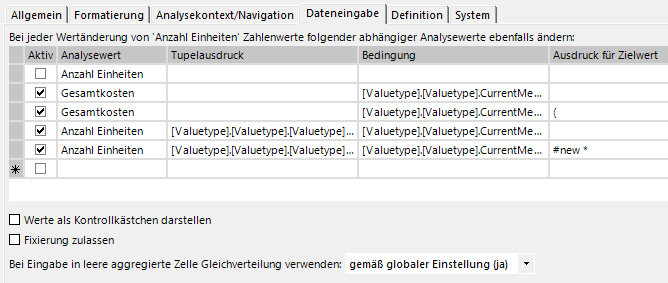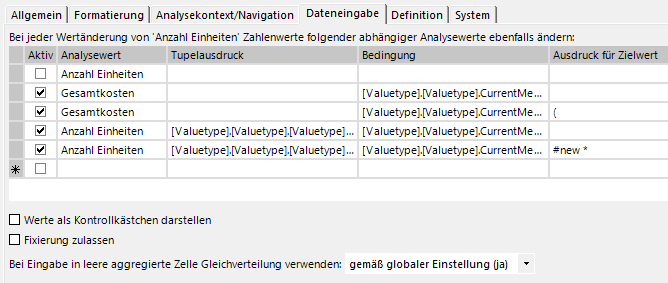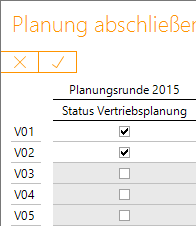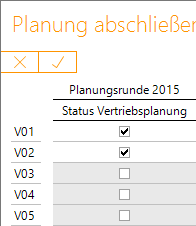Liebe Datenanalysten,
wie DeltaMaster die Eingabe von Daten in Planungsanwendungen erleichtert, das war Gegenstand der letzten Ausgabe. Die meisten der beschriebenen Funktionen stehen ohne weiteres Zutun anwendungsübergreifend zur Verfügung, müssen also nicht eigens eingerichtet werden. Bei einigen Funktionen ist eine Einrichtung jedoch geboten, andere profitieren davon, wenn man sie sorgsam vorbereitet hat. Dies sind Aufgaben für Berichtsredakteure und Anwendungsadministratoren. An sie wenden wir uns in dieser Ausgabe der DeltaMaster clicks! und geben einen Überblick, wo Anpassungen in DeltaMaster vorzunehmen sind. Damit haben Sie eine Art Checkliste, um alles so zu gestalten, dass Ihre Anwender effizient arbeiten können. Denn je besser eine Anwendung einmal eingerichtet wurde, desto komfortabler wird sie für viele!
Herzliche Grüße
Ihr Team von Bissantz & Company
Eingabemaske Grafische Tabelle
In DeltaMaster sind Planung und Reporting eng verzahnt und bedienen sich derselben Oberfläche und Formate. Einen Eingabebericht – wenn man so will: eine Eingabemaske – konstruiert man im Wesentlichen so, wie man auch einen Bericht für das Reporting und die Analyse gestaltet, nämlich als Grafische Tabelle (Pivottabelle). Für die Dateneingabe kommen einige Feinheiten hinzu. Welche, das zeigen wir im Folgenden im Überblick und geben Hinweise auf weitere Informationen. Alle Einstellungen sind im Bearbeitungsmodus vorzunehmen.
An sechs Aspekte ist zu denken:
- Anwendung
In den Optionen sind Einstellungen zusammengefasst, die für die gesamte Anwendung gelten, insbesondere für das Zusammenspiel mit der Datenbank. - Analysewert
Über die Analysewerteigenschaften ist es möglich, die Kennzahlen der Anwendung differenziert zu behandeln, zum Beispiel Ertrags- anders als Aufwandsgrößen, absolute Werte anders als Quoten und Anteile. Insbesondere sind hier die Regeln zur Eingabeweiterleitung und die Wertfixierung zu bearbeiten. - Bericht
In den Berichtseigenschaften definieren Sie über den Filterkontext, welche Filtermerkmale (Dimensionen) zur Verfügung stehen sollen und ob (Kopier-)Prozesse angeboten werden. - Tabelle
Mit der Achsendefinition bestimmen Sie die Elemente und Analysewerte, für die die Planer Daten eingeben sollen. In den Tabelleneigenschaften finden sich Optionen zum Verhalten des Eingabeberichts. Mit der Navigation und über Verknüpfungen kann der Anwender von aggregierten zu detaillierten Planungen wechseln. - Zelle
In manchen Fällen sollen Zellen immer fixiert sein, sodass sich die Fixierung beim Eingeben nicht aufheben lässt. - Funktionserweiterungen
Für spezielle Aufgaben können im sogenannten Aktionsmenü erweiterte Funktionen in die Oberfläche integriert werden, etwa externe Programme und gespeicherte Prozeduren.
Auf diese sechs Bereiche gehen wir im Folgenden näher ein und erläutern die wichtigsten Stellschrauben.
1) Anwendung
In den Optionen sind zwei Registerkarten für die Planung relevant: Dateneingabe und Zellkommentare.
- DateneingabeAuf der Registerkarte Dateneingabe lassen sich die Planungsfunktionen aktivieren – dieses Kontrollkästchen macht die Anwendung erst zu einer Planungsanwendung. Die Voraussetzungen dafür liegen außerhalb von DeltaMaster: Die verwendete Datenquelle muss das Rückschreiben unterstützen, der jeweilige Benutzer muss dazu berechtigt sein und es muss eine Planungslizenz für DeltaMaster verfügbar sein.
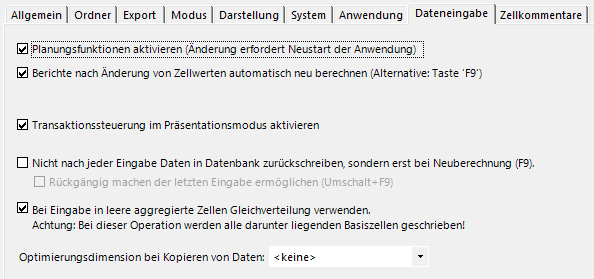
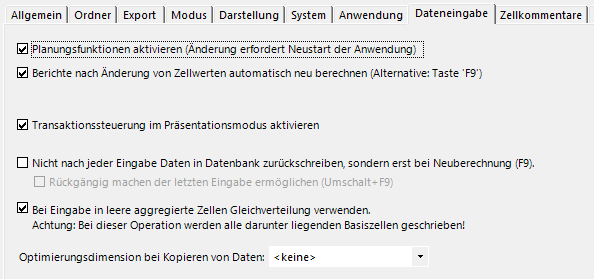 Die zweite Option dient dazu, bei Bedarf die Reaktionsfreudigkeit des Systems während der Eingabe zu verbessern. Im Allgemeinen erwarten Anwender, dass sich Berichte nach jeder Eingabe anpassen und die dann aktuellen Zahlen zeigen – sofern das Neuberechnen so schnell geht, dass es nicht aufhält. Sollte dies aufgrund der Antwortzeiten der Datenbank nicht gewährleistet sein, können Sie das automatische Neuberechnen abschalten; stattdessen aktualisiert der Anwender den Bericht am Ende einer längeren Eingabesequenz dann mit der Taste F9.Ist die Transaktionssteuerung im Präsentationsmodus aktiviert, verarbeitet DeltaMaster alle Eingaben als Transaktion im Sinne der Datenbanklehre. Die Transaktion beginnt, sobald der Anwender die Eingabe startet (Schaltfläche Eingabe). Sie endet, sobald der Anwender die Eingaben übernimmt
Die zweite Option dient dazu, bei Bedarf die Reaktionsfreudigkeit des Systems während der Eingabe zu verbessern. Im Allgemeinen erwarten Anwender, dass sich Berichte nach jeder Eingabe anpassen und die dann aktuellen Zahlen zeigen – sofern das Neuberechnen so schnell geht, dass es nicht aufhält. Sollte dies aufgrund der Antwortzeiten der Datenbank nicht gewährleistet sein, können Sie das automatische Neuberechnen abschalten; stattdessen aktualisiert der Anwender den Bericht am Ende einer längeren Eingabesequenz dann mit der Taste F9.Ist die Transaktionssteuerung im Präsentationsmodus aktiviert, verarbeitet DeltaMaster alle Eingaben als Transaktion im Sinne der Datenbanklehre. Die Transaktion beginnt, sobald der Anwender die Eingabe startet (Schaltfläche Eingabe). Sie endet, sobald der Anwender die Eingaben übernimmt  oder verwirft
oder verwirft  – dies entspricht dem „Commit“ bzw. „Rollback“ der Transaktion. Beim Verwerfen werden alle Eingaben seit Beginn der Transaktion auf einmal zurückgenommen, sodass sich die Datenbank im selben Zustand wie vorher befindet. Die Transaktionssteuerung eröffnet weitere Möglichkeiten, auf Eingabe und Speicherung Einfluss zu nehmen. So lassen sich Bedingungen in den Tabelleneigenschaften formulieren, die erfüllt sein müssen, bevor DeltaMaster die Transaktion akzeptiert (vgl. Abschnitt 4a), und als projektbezogene Erweiterung lässt sich eine Berechnungs- oder Simulationsfunktion implementieren (vgl. Abschnitt 6). Ist die Transaktionssteuerung nicht aktiviert, werden die Schaltflächen zum Eingeben, Übernehmen und Verwerfen nicht eingeblendet und der Bericht ist sofort nach dem Öffnen bereit für Eingaben. Das Rückgängigmachen von Eingaben ist dann nur in dem Rahmen möglich, wie es der folgende Abschnitt beschreibt.Die vierte Option wirkt ähnlich wie die zweite, betrifft aber nicht das Lesen, sondern das Schreiben: DeltaMaster sammelt Dateneingaben, bis der Bericht neu berechnet wird, und schreibt sie erst bei dieser Gelegenheit in die Datenbank. Dadurch kann der Anwender mehrere Werte hintereinander eingeben, ohne von einer beim Schreiben langsamen Datenbank ausgebremst zu werden. Die jeweils letzte Eingabesequenz lässt sich mit der Tastenkombination Umschalt+F9 rückgängig machen.
– dies entspricht dem „Commit“ bzw. „Rollback“ der Transaktion. Beim Verwerfen werden alle Eingaben seit Beginn der Transaktion auf einmal zurückgenommen, sodass sich die Datenbank im selben Zustand wie vorher befindet. Die Transaktionssteuerung eröffnet weitere Möglichkeiten, auf Eingabe und Speicherung Einfluss zu nehmen. So lassen sich Bedingungen in den Tabelleneigenschaften formulieren, die erfüllt sein müssen, bevor DeltaMaster die Transaktion akzeptiert (vgl. Abschnitt 4a), und als projektbezogene Erweiterung lässt sich eine Berechnungs- oder Simulationsfunktion implementieren (vgl. Abschnitt 6). Ist die Transaktionssteuerung nicht aktiviert, werden die Schaltflächen zum Eingeben, Übernehmen und Verwerfen nicht eingeblendet und der Bericht ist sofort nach dem Öffnen bereit für Eingaben. Das Rückgängigmachen von Eingaben ist dann nur in dem Rahmen möglich, wie es der folgende Abschnitt beschreibt.Die vierte Option wirkt ähnlich wie die zweite, betrifft aber nicht das Lesen, sondern das Schreiben: DeltaMaster sammelt Dateneingaben, bis der Bericht neu berechnet wird, und schreibt sie erst bei dieser Gelegenheit in die Datenbank. Dadurch kann der Anwender mehrere Werte hintereinander eingeben, ohne von einer beim Schreiben langsamen Datenbank ausgebremst zu werden. Die jeweils letzte Eingabesequenz lässt sich mit der Tastenkombination Umschalt+F9 rückgängig machen. - ZellkommentareParallel zu den Planwerten kann DeltaMaster auch Kommentare zu einzelnen Werten verwalten, die sogenannten Zellkommentare. Für die betriebswirtschaftliche Interpretation der Plandaten sind diese Anmerkungen oft wichtiger als die eigentlichen Zahlen, kann man darin doch all die Überlegungen erfassen, die zu dem Wert geführt haben oder sich aus ihm ergeben. In den Optionen legen Sie unter anderem fest, ob die Anwendung Zellkommentare verwenden soll, wie diese über mehrere Dimensionsebenen zu verdichten sind und ob DeltaMaster Vorschlagswerte für neue Kommentare generieren soll. Ausführlich sind Zellkommentare in den DeltaMaster clicks! 10/2015 beschrieben, einschließlich ihrer Einrichtung.
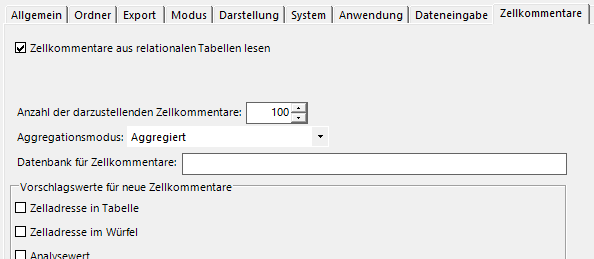
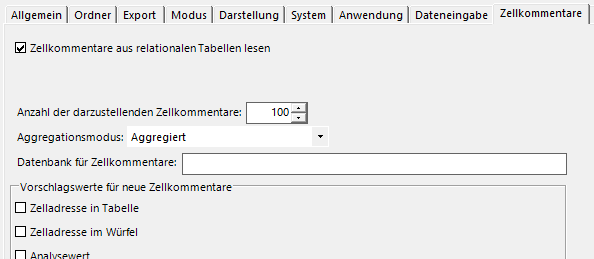
- Berichtskommentare Als zweite Option zum Kommentieren beherrscht DeltaMaster datenbankgestützte Berichtskommentare. Diese beziehen sich nicht auf einzelne Zellen (Werte), sondern auf den Bericht als Ganzes – und auf die Filtereinstellungen (Sicht), die beim Speichern des Kommentars jeweils gelten. So kann derselbe Bericht für unterschiedliche Sichten unterschiedliche Kommentare mitführen. Bei der Dateneingabe sind Berichtskommentare über das Sprechblasen-Symbol mit Stift (
 ) in der Statusleiste des Berichts zu erreichen.
) in der Statusleiste des Berichts zu erreichen.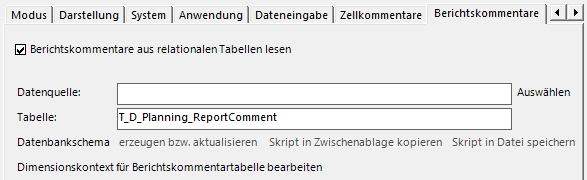
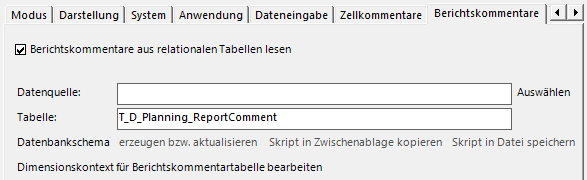 In den Optionen aktivieren Sie die Funktion und legen die Datenbank und Tabelle fest, aus der die Kommentare gelesen bzw. in die die Kommentare geschrieben werden sollen. Die Tabelle erzeugt oder aktualisiert DeltaMaster auf Wunsch automatisch. Welche Berichte über Berichtskommentare verfügen sollen, steuern Sie über die Berichtseigenschaften, vgl. Abschnitt 3c.
In den Optionen aktivieren Sie die Funktion und legen die Datenbank und Tabelle fest, aus der die Kommentare gelesen bzw. in die die Kommentare geschrieben werden sollen. Die Tabelle erzeugt oder aktualisiert DeltaMaster auf Wunsch automatisch. Welche Berichte über Berichtskommentare verfügen sollen, steuern Sie über die Berichtseigenschaften, vgl. Abschnitt 3c.
2) Analysewert
Eine Registerkarte Dateneingabe findet sich auch in den Analysewerteigenschaften (beim Modellieren). Die wichtigsten Einstellungen dort betreffen die Eingabeweiterleitung und die Fixierung.
Mit Eingabeweiterleitungen lassen sich Abhängigkeiten zwischen Analysewerten beschreiben. Ein oft zitiertes Beispiel ist die Rabattquote: ein in DeltaMaster definierter Analysewert, der nicht direkt in die Datenbank gespeichert werden kann, sondern auf die Operanden Umsatz und Rabatt umgelegt werden muss. Diese Verteilung lässt sich mithilfe von Regeln in den Analysewerteigenschaften steuern (siehe DeltaMaster clicks! 07/2014).
Wenn Sie für den aktuellen Analysewert die Fixierung zulassen, kann der Anwender Werte mit der Taste F6 sperren („einfrieren“), sodass sie bei einer Änderung über-, unter oder nebengeordneter Werte konstant bleiben und die Änderung um sie herum verteilt wird. Zusätzlich ist in den Tabelleneigenschaften festzulegen, in welcher Dimension die Fixierung gelten soll, vgl. Abschnitt 4a. Ein Beispiel, wie die Fixierung funktioniert, finden Sie in den DeltaMaster clicks! 02/2017.
Die optionale Darstellung als Kontrollkästchen ist für Statusfelder und Ähnliches gedacht. Anstatt 0 oder 1 als numerischen Wert einzugeben, um einen Status zu setzen oder aufzuheben, kann der Anwender ein vertrautes grafisches Bedienelement nutzen.
3) Bericht
Mit jedem Bericht speichert DeltaMaster eine bestimmte Sicht – eine Menge von Filtern, die für den Bericht gelten, zum Beispiel einen bestimmten Monat, eine Kundenregion und eine Produktgruppe. Diese Parameter gelten auch für die Planung und geben vor, worauf sich die eingegebenen Werte beziehen. Beim Editieren können Sie in den Berichtseigenschaften Optionen zur Dateneingabe festlegen und über den sogenannten Filterkontext steuern, welche Merkmale zum Filtern zur Verfügung stehen sollen.
- DateneingabeAuch in Planungsanwendungen kann es Berichte geben, in denen nichts eingegeben werden soll, zum Beispiel Statusberichte, Wertübersichten oder Nachschlagetabellen. Auf dieser Registerkarte lässt sich die Eingabefunktionalität für den jeweiligen Bericht deaktivieren.
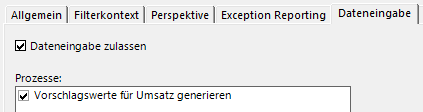
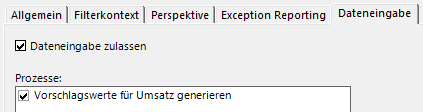 Falls in der Anwendung (Kopier-)Prozesse definiert sind, können Sie auf der Registerkarte festlegen, welche davon in dem aktuellen Bericht angeboten werden sollen. Die Prozesse stehen nur im Prä-sentationsmodus zur Verfügung, nicht im Bearbeitungsmodus. Zur Definition der Prozesse arbeiten Sie mit dem zum jeweiligen DeltaMaster-6-Release passenden „Maintenance Pack“.Mithilfe der Prozesse können Anwender vorhandene Werte flexibel kopieren, um sie anschließend selektiv zu ändern und zu ergänzen. Beispielsweise könnte man die Ist-Umsätze des Vorjahres als Plan-Umsätze ins neue Jahr übertragen oder die bereits geplante saisonale Umsatzverteilung eines Artikels auf ähnliche Artikel anwenden. Dabei sind auch Berechnungen möglich, zum Beispiel eine Erhöhung um 10 Prozent. Ausführliche Erläuterungen zu den Prozessen finden Sie in den DeltaMaster clicks! 09/2014.
Falls in der Anwendung (Kopier-)Prozesse definiert sind, können Sie auf der Registerkarte festlegen, welche davon in dem aktuellen Bericht angeboten werden sollen. Die Prozesse stehen nur im Prä-sentationsmodus zur Verfügung, nicht im Bearbeitungsmodus. Zur Definition der Prozesse arbeiten Sie mit dem zum jeweiligen DeltaMaster-6-Release passenden „Maintenance Pack“.Mithilfe der Prozesse können Anwender vorhandene Werte flexibel kopieren, um sie anschließend selektiv zu ändern und zu ergänzen. Beispielsweise könnte man die Ist-Umsätze des Vorjahres als Plan-Umsätze ins neue Jahr übertragen oder die bereits geplante saisonale Umsatzverteilung eines Artikels auf ähnliche Artikel anwenden. Dabei sind auch Berechnungen möglich, zum Beispiel eine Erhöhung um 10 Prozent. Ausführliche Erläuterungen zu den Prozessen finden Sie in den DeltaMaster clicks! 09/2014. - FilterkontextDer Filterkontext ist keine planungsspezifische Funktion, sondern hat in der Planung die gleichen Aufgaben wie in reinen Reporting-Anwendungen – und die gleiche hohe Bedeutung. Vom Filterkontext hängt ab, welche Möglichkeiten der Anwender hat, Filter einzustellen, zum Beispiel, welcher Monat, welche Kunden, welche Produkte angezeigt bzw. beplant werden sollen. Bildlich gesprochen: Der Filterkontext bestimmt, welche Filtermerkmale (Dimensionen) in der Filterleiste oberhalb des Berichts angeboten werden. Je weniger, desto übersichtlicher und desto einfacher zu bedienen ist die Anwendung im Präsentationsmodus. Deshalb sollte man dem Filterkontext stets besonderes Augenmerk widmen, in der Planung wie im Reporting.
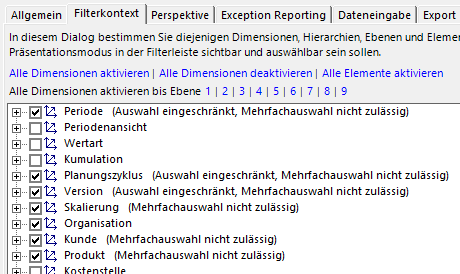
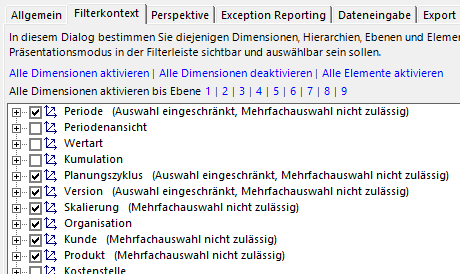
- KommentarSofern in der Anwendung datenbankgestützte Berichtskommentare aktiviert sind (vgl. Abschnitt 1c), lässt sich diese Funktion auf der Registerkarte Kommentar je Bericht freischalten.


4) Tabelle
Selbstverständlich haben die Struktur und die Eigenschaften der Grafischen Tabelle Einfluss auf die Eingabemöglichkeiten. Von fundamentaler Bedeutung ist die Achsendefinition: Danach richtet sich, für welche Planungsobjekte (Dimensionselemente) und Plangrößen (Analysewerte) DeltaMaster Werte erfasst. Darüber hinaus sind dien folgenden Optionen einen Blick wert, wenn es um die Gestaltung der Planungsanwendung geht.
- Eigenschaften: DateneingabeIm ersten großen Eingabefeld bestimmen Sie mit einem MDX-Ausdruck, in welchen Zellen die Dateneingabe zugelassen ist. Zellen, für die der Ausdruck den Wert „true“ zurückliefert, nehmen Eingaben entgegen und werden automatisch hellgrau gefärbt. In einem neuen Bericht ist der Ausdruck „false“ vorgegeben, sodass die Dateneingabe zunächst gesperrt ist und explizit freigegeben werden muss. Falls die MDX-Bedingung nicht ausgewertet werden kann, etwa aufgrund von Syntaxfehlern, ist der gesamte Bericht für Eingaben gesperrt.
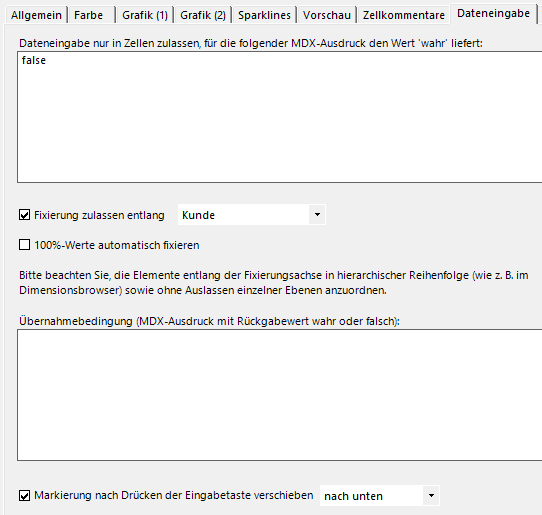
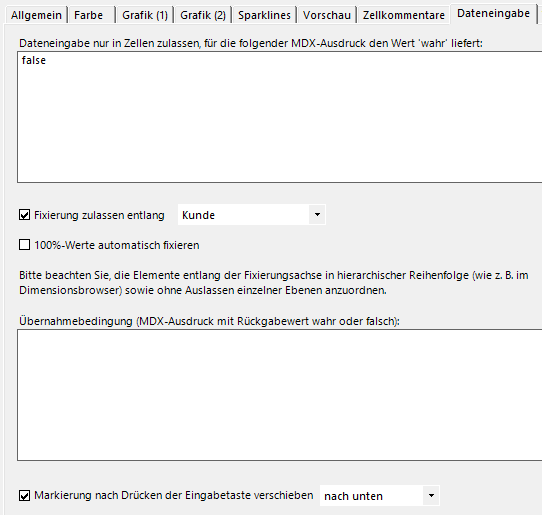 Damit die für einen Analysewert grundsätzlich zugelassene Fixierung (vgl. Abschnitt 2) im aktuellen Bericht aktiviert wird, wählen Sie aus, in welcher Dimension sie gelten soll.Das zweite große Eingabefeld wird nur angeboten, wenn die Transaktionssteuerung aktiv ist (vgl. Abschnitt 1a). Hier können Sie eine Übernahmebedingung in Form eines MDX-Ausdrucks hinterlegen und damit eine Eingabevalidierung oder Plausibilitätsprüfung implementieren. Sobald der Anwender die Transaktion abschließt, wertet DeltaMaster die Bedingung aus, und nur, wenn das Ergebnis „true“ lautet, werden die Eingaben an die Datenbank weitergereicht.Eine Eingabeerleichterung für den Anwender ist das automatische Verschieben der Markierung: Nach dem Betätigen der Eingabetaste kann DeltaMaster automatisch die nächste eingabebereite Zelle markieren. Das ist praktisch, wenn der Bericht typischerweise von oben nach unten bzw. von links nach rechts bearbeitet wird.
Damit die für einen Analysewert grundsätzlich zugelassene Fixierung (vgl. Abschnitt 2) im aktuellen Bericht aktiviert wird, wählen Sie aus, in welcher Dimension sie gelten soll.Das zweite große Eingabefeld wird nur angeboten, wenn die Transaktionssteuerung aktiv ist (vgl. Abschnitt 1a). Hier können Sie eine Übernahmebedingung in Form eines MDX-Ausdrucks hinterlegen und damit eine Eingabevalidierung oder Plausibilitätsprüfung implementieren. Sobald der Anwender die Transaktion abschließt, wertet DeltaMaster die Bedingung aus, und nur, wenn das Ergebnis „true“ lautet, werden die Eingaben an die Datenbank weitergereicht.Eine Eingabeerleichterung für den Anwender ist das automatische Verschieben der Markierung: Nach dem Betätigen der Eingabetaste kann DeltaMaster automatisch die nächste eingabebereite Zelle markieren. Das ist praktisch, wenn der Bericht typischerweise von oben nach unten bzw. von links nach rechts bearbeitet wird. - Eigenschaften: ZellkommentareSofern in der Anwendung Zellkommentare aktiviert sind, lässt sich festlegen, ob und wie diese im aktuellen Bericht dargestellt werden sollen: als Hinweis (rote Ecke) bzw. in einem Tooltip, wenn man mit der Maus auf diese Ecke zeigt, oder als Text direkt in der Zelle.
- Navigation Mit den Einstellungen für das Navigieren verhält es sich wie mit dem Filterkontext: Sie gelten für das Reporting ebenso wie für die Planung. Ja, auch in einem Eingabebericht kann man navigieren – und in die dadurch eingeblendeten Zellen Werte eintragen! Deshalb lohnt es sich, auch den Navigationskontext zu prüfen und einzustellen, wie in den DeltaMaster clicks! 10/2016 und 11/2016 beschrieben.
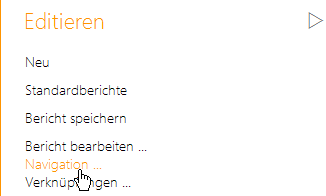
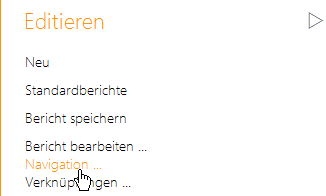
- VerknüpfungenEine andere Variante, von einer Übersicht zu Details zu gelangen, sind Verknüpfungen. In der Planung werden sie gerne genutzt, um etwa von einem Jahreswert in die saisonale Verteilung zu verzweigen und dabei den Kontext „mitzunehmen“, zum Beispiel eine bestimmte Kundengruppe. Verknüpfungen stehen in einer gewissen Konkurrenz zum Navigieren. In den DeltaMaster clicks! 03/2015 haben wir Verknüpfungen ausführlich behandelt – und herausgearbeitet, warum das Navigieren in vielen Fällen die bessere Wahl ist.
- Kommentar Der Berichtskommentar ist ideal für die Anwenderdokumentation. So können Sie etwa Hinweise zur betriebswirtschaftlichen Bedeutung der abgefragten Kennzahlen, zum Planungsprozess oder zum Aufbau des Berichts direkt mit dem Bericht verbinden und damit den Anwendern die Arbeit erleichtern. Kommentare, die Sie über das Symbol mit einer Sprechblase und einer Benutzersilhouette (
 ) erfassen, speichert DeltaMaster sichtunabhängig in der Anwendung. Sie stehen damit allen Anwendern zur Verfügung und können im Präsentationsmodus nicht geändert werden (im Unterschied zu den datenbankgestützten Berichtskommentaren, vgl. Abschnitt 3c).
) erfassen, speichert DeltaMaster sichtunabhängig in der Anwendung. Sie stehen damit allen Anwendern zur Verfügung und können im Präsentationsmodus nicht geändert werden (im Unterschied zu den datenbankgestützten Berichtskommentaren, vgl. Abschnitt 3c).
5) Zelle
In manchen Eingabeberichten möchte man verhindern, dass beim Eingeben versehentlich oder absichtlich geändert werden. Dazu lassen sich bestimmte Zellen des Berichts immer fixieren (Kontextmenü oder Tastenkombination Strg+F6). Ein typischer Anwendungsfall sind verknüpfte Berichte: In einem Bericht sollen Jahreswerte geplant werden, in einem zweiten, verknüpften die Verteilung auf die Monate – wobei man sicherstellen möchte, dass der Gesamtwert für das Jahr konstant bleibt und der Anwender nur die Gewichte der einzelnen Monate verschieben kann. Die dauerhaft fixierten Zellen sind mit einem schwarzen Schloss markiert.
6) Funktionserweiterungen
Falls erforderlich, ist es über das sogenannte Aktionsmenü möglich, externe Programmfunktionen anzubieten, die Anwender aufrufen können, ohne DeltaMaster zu verlassen, zum Beispiel gespeicherte Prozeduren (Stored Procedures) oder Hilfsprogramme.
Beispiele für solche Aktionen sind:
• Mit speziellen Importroutinen lassen sich Daten aus Excel importieren, Zeile für Zeile. Prüfregeln im externen Programmcode validieren oder plausibilisieren die übergebenen Werte schon beim Bearbeiter, also dezentral – anstatt zentral nach Abgabe der Excel-Liste.
• Im Sinne einer integrierten Planung können die zunächst unabhängig erfassten Pläne von Einkauf und Vertrieb in die GuV übertragen werden.
Zu den projektspezifischen Erweiterungen gehört auch die Möglichkeit, eine bestimmte gespeicherte Prozedur aus dem Eingabebericht heraus aufzurufen, in erster Linie: für Zwischenrechnungen und Simulationen. Dazu blendet DeltaMaster eine zusätzliche Schaltfläche („f“) ein.
Diese Sonderfunktionen sind individuell zu programmieren und damit meist Teil größerer Planungsprojekte.
Der Vollständigkeit halber sei daran erinnert, dass wir hier ausschließlich die Grafische Tabelle betrachtet haben – die Dateneingabe ist aber auch mit dem SQL-Durchgriff möglich.